【徹底解説】YouTubeの字幕を消す方法
字幕は、特に動画が別の言語で作成されている場合に、YouTube動画をよりよく理解するのに役立ちます。しかし、時には字幕がYouTube画面を遮って、とても煩わしいと感じるかもしれません。幸いなことに、YouTubeで字幕を消すことが簡単にできます。引き続き読んで、下記でYouTubeの字幕を消す方法があります。
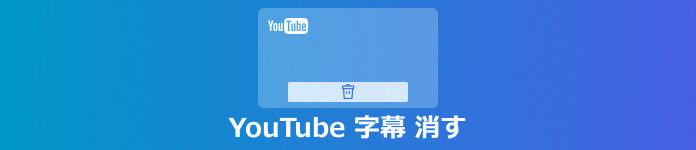
YouTube 字幕 消す
YouTubeの字幕を消す
アップロード者がYouTube動画 編集ソフトを使用して、動画に字幕を追加すると、動画再生時に字幕が自動的に表示されます。何らかの理由で、これらの字幕を見たくなくて、無効にする必要があるかもしれません。下記、YouTubeの字幕を非表示にする方法を説明します。
YouTubeで該当動画のみの字幕をオンまたはオフにする
ステップ 1ブラウザでYouTube動画を開きます。動画再生する画面で、YouTubeの動画ウィンドウの下部を確認します。YouTube動画に字幕が含まれている場合は、小さな「CC」マークが表示されることがわかります。
ステップ 2この「CC」アイコンをクリックすると、字幕をオフできるメニューが表示されます。
ステップ 3再び「CC」アイコンをクリックします。YouTubeの字幕は画面から削除されます。そのほか、「設定」ボタンをクリックします。中の「字幕/CC」オプションをクリックして、YouTube字幕をオンまたはオフにすることもできます。
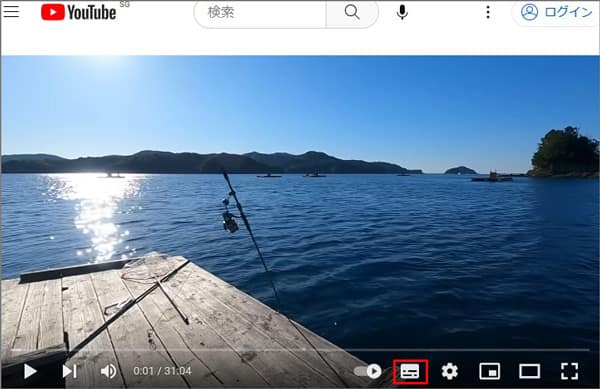
YouTubeで字幕をオフ
YouTubeでデフォルトの字幕設定をオンまたはオフにする
ステップ 1.YouTubeのホームページでアカウント設定ページに入ります。
ステップ 2.左側にあるメニューから「再生とパフォーマンス」を選択します。
ステップ 3.「字幕を常に表示する」のチェックを外します。「自動生成された字幕を含める(提供されている場合)」をチェックし、字幕が提供されていない動画の自動字幕を有効にします。
ステップ 4.最後、「保存」ボタンをクリックして設定を確認します。
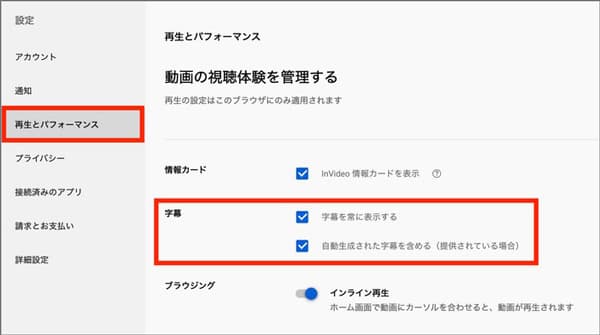
YouTubeで字幕を消す
YouTube字幕の消し方・付け方
YouTubeに動画をアップロードすると、自動的に動画に字幕を追加できます。自動マッチングされた字幕が正しくない場合があります。だから、アップロードする前に、字幕を消す或は元の動画に適切な字幕をつけたほうがいいと思います。これを行うには、強力な動画編集に頼る必要があります。ここで、Aiseesoft 動画変換 究極をおすすめします。このソフトを使って、動画にどこでも好きな字幕や画像を追加することができます。また、動画から字幕を抽出することもできます。下記のボタンを利用して、ソフトを起動ダウンロードします。
ステップ 1動画を追加
ソフトを起動てから、「変換」タプで画面中央の「+」ボタン或は「ファイルを追加」ボタンをクリックして、字幕を消したい動画をインポートします。
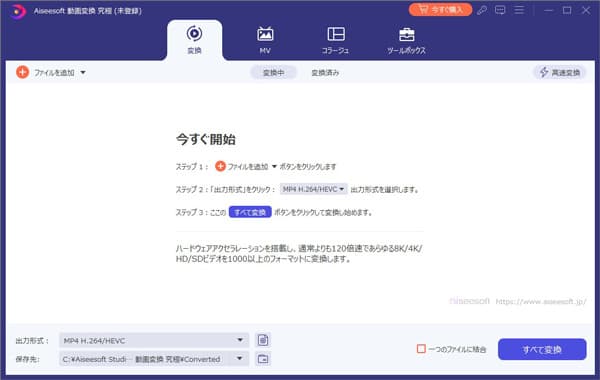
動画を追加
ステップ 2字幕の消し方
インポートされた動画の右横にある「字幕ない」を選択します。これで動画の字幕を削除するように設定できます。また、「編集」ボタンをクリックして、「字幕」タプで「字幕ない」も設定できます。そのほか、動画を回転・反転、動画の明かさ調整、フィルターを変更することもできます。
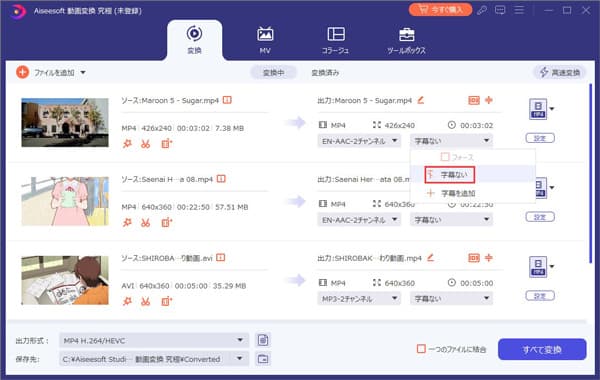
字幕の消し方
ステップ 3字幕の付け方
「編集」ボタンをクリックした後、「字幕」タプで「+」ボタンをクリックして、ローカルから字幕ファイルを選択して追加できます。追加後、字幕の位置、フォント、カラー、透明度などを編集できます。
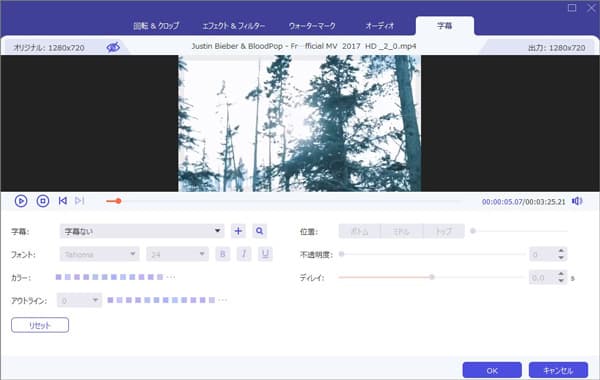
字幕の付け方
ステップ 4動画を導出
動画に不要な部分があれば、ハサミのようなボタンをクリックして、動画をカットできます。また、右上で出力形式を設定できます。最後、動画を導出したいなら、「すべて変換」ボタンをクリックすればいいです。
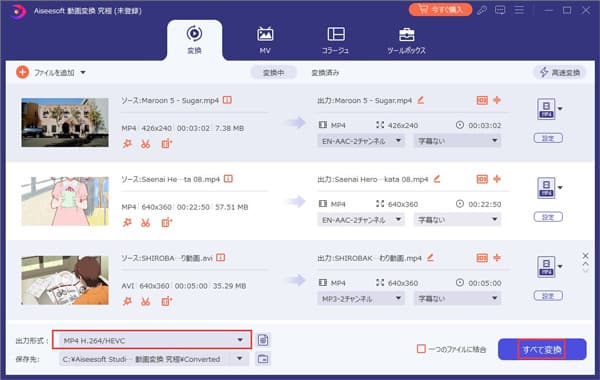
動画を導出
結論
この記事では、主にYouTubeで字幕を消す方法について紹介いたします。YouTube動画から不要な字幕を削除する二つの方法をお見せします。また、字幕をより細かく編集したい人のために、字幕を削除しても字幕を追加してもいいソフトをお勧めします。Aiseesoft 動画変換 究極はYouTube切り抜き動画も作成できます。